有道云笔记设置文本高亮显示的方法
时间:2022-11-15 16:14:14作者:极光下载站人气:157
在有道云笔记页面中我们可以上传自己点中的文档,转换为笔记进行编辑,也可以新建自己的笔记。在编辑笔记的过程中,当我们需要让什么内容突出显示时,除了将该内容的字体放大,还可以通过给该内容添加高亮的方法让其变得显眼。在有道云笔记页面中给文本添加高亮的方法也很简单,我们只需要选中文本内容,然后点击更多选项,在“更多”的子工具栏列表中第一个就是文本高亮工具,点击该工具并选择一个自己喜欢的颜色即可。有的小伙伴可能不清楚具体的操作方法,接下来小编就来和大家分享一下有道云笔记设置文本高亮显示的方法。
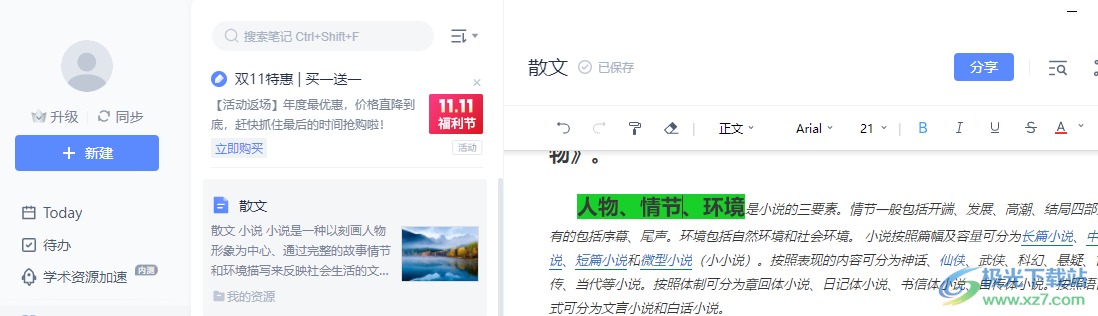
方法步骤
1、第一步,我们先打开有道云笔记软件,然后在页面中点击打开一个需要设置高亮的笔记
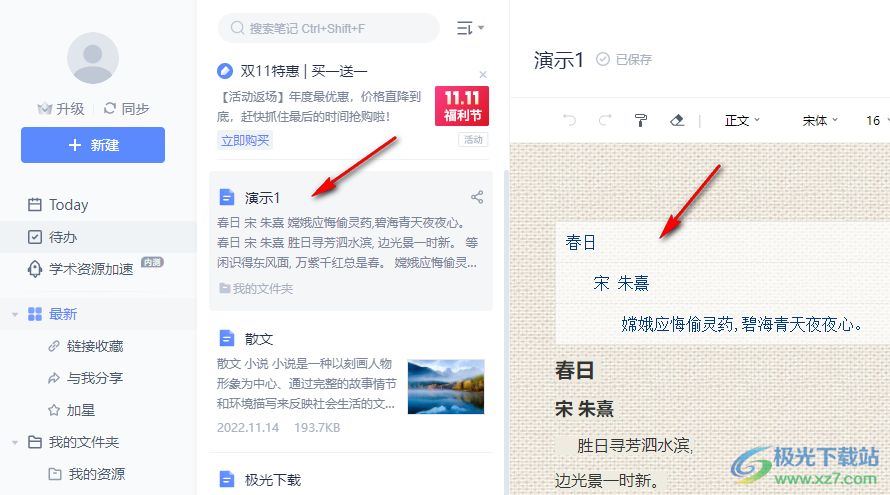
2、第二步,打开笔记之后我们在笔记页面中选中需要设置高亮的文字,然后点击工具栏中的“更多”选项,接着在子工具栏中找到“文本高亮”选项
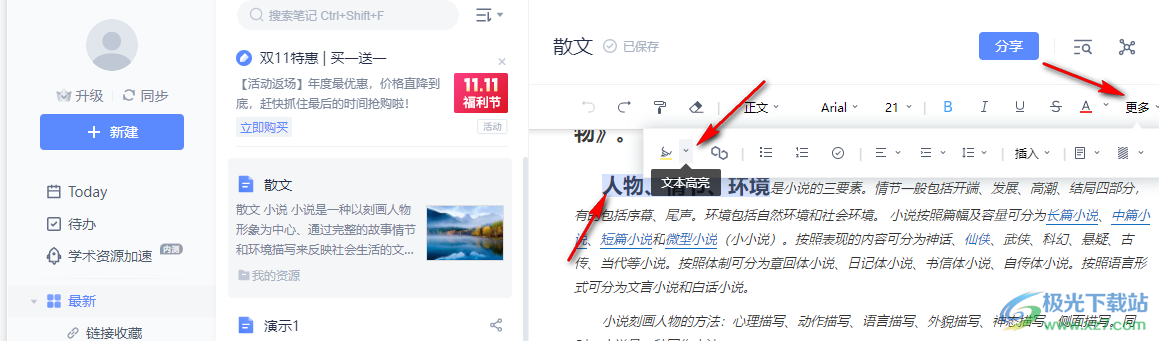
3、第三步,点击文本高亮选项右侧的箭头图标,然后在下拉列表中点击选择一个自己喜欢的颜色作为高亮颜色,也可以选择自定义颜色,然后在颜色框内找到自己需要的颜色
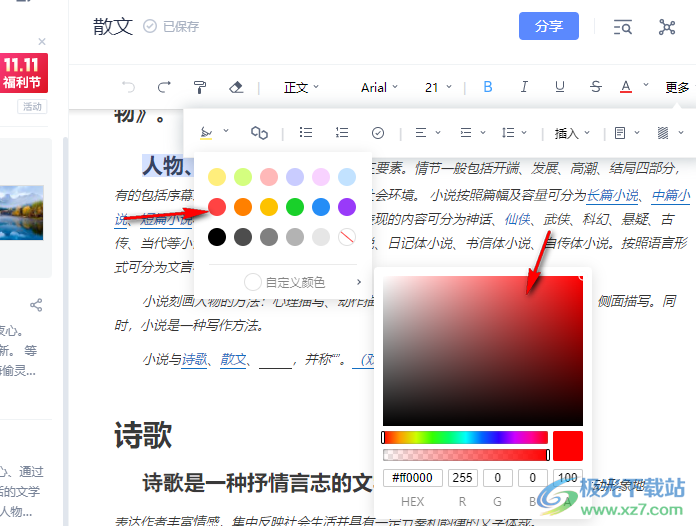
4、第四步,颜色选择好之后我们在笔记页面中就可以看到文字呈现高亮显示的状态了
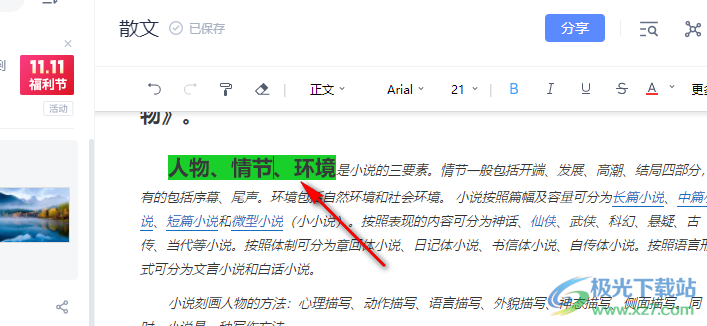
以上就是小编整理总结出的关于有道云笔记设置文本高亮显示的方法,在有道云笔记页面中打开一个笔记,然后选中需要高亮显示的文字,接着点击更多工具子工具栏中的文本高亮工具,最后选择一个自己喜欢的颜色即可,感兴趣的小伙伴快去试试吧。

大小:73.00 MB版本:v6.10.1 官方版环境:WinAll, WinXP, Win7, Win10
- 进入下载

网友评论